So setzen Sie das LG G7 ThinQ zurück
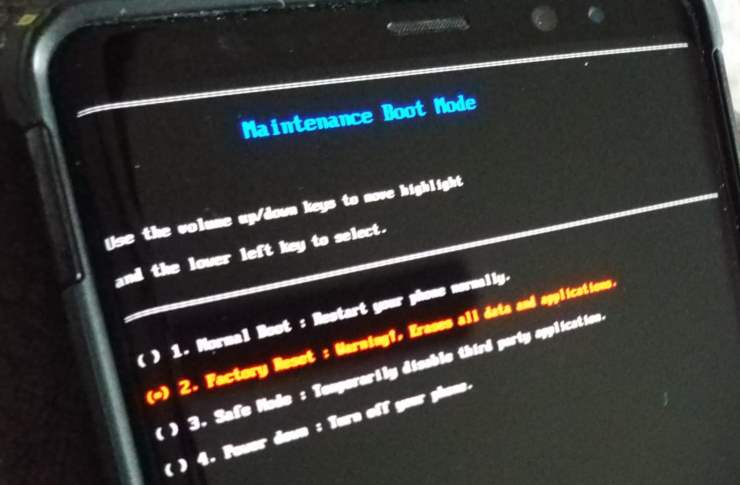
Erfahren Sie, wie Sie das LG G7 ThinQ-Smartphone weich oder hart zurücksetzen.
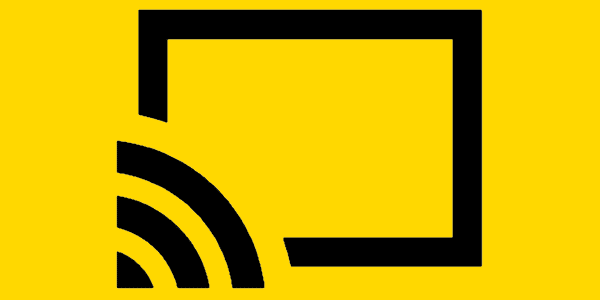
Sie können Ihr LG G7 ThinQ-Smartphone mit einer dieser Methoden an Ihren Fernseher oder Projektor anschließen.
Wenn Sie einen Projektor oder Fernseher haben, der Miracast unterstützt, können Sie Ihren LG G7-Bildschirm ohne zusätzliche Geräte drahtlos spiegeln. Wenn Ihr Fernseher oder Projektor Miracast nicht unterstützt, können Sie ein Gerät wie den , 3, Roku Stick, , Amazon Fire TV Stick oder an den HDMI-Anschluss Ihres Fernsehers oder Projektors anschließen, um es Miracast-fähig zu machen.
Stellen Sie sicher, dass der Miracast TV/Adapter und das LG G7 mit demselben Wi-Fi-Netzwerk verbunden sind.
Wählen Sie „ Einstellungen “ > „ Verbundenes Gerät “ > „ Bildschirmfreigabe “ und schalten Sie „ Bildschirmfreigabe “ auf „ Ein “.
Wählen Sie das Fernsehgerät, den Projektor oder das Miracast-Gerät aus, mit dem Sie eine Verbindung herstellen möchten.
Verbinden Sie Chromecast mit dem HDMI-Anschluss Ihres Fernsehers und einem USB-Anschluss oder einer anderen Stromquelle.
Stellen Sie sicher, dass Chromecast und G7 mit demselben WLAN verbunden sind.
Laden Sie die Google Home App herunter und installieren Sie sie auf dem G7.
Sobald die Home-App mit Ihrem Chromecast konfiguriert ist, verfügen Apps über die Option " Cast "  . Alle Bildschirme können von der Home-App gespiegelt werden, indem Sie
. Alle Bildschirme können von der Home-App gespiegelt werden, indem Sie  > " Bildschirm / Audio übertragen " auswählen .
> " Bildschirm / Audio übertragen " auswählen .
Erfahren Sie, wie Sie das LG G7 ThinQ-Smartphone weich oder hart zurücksetzen.
So stellen Sie Hintergrunddaten auf dem LG G7 ThinQ-Smartphone so ein, wie Sie möchten.
Facebook-Geschichten machen viel Spaß. Hier erfahren Sie, wie Sie eine Story auf Ihrem Android-Gerät und Computer erstellen können.
Erfahren Sie, wie Sie nervige automatisch abspielende Videos in Google Chrome und Mozilla Firefox mit diesem Tutorial deaktivieren.
Lösen Sie ein Problem, bei dem das Samsung Galaxy Tab S8 auf einem schwarzen Bildschirm feststeckt und sich nicht einschalten lässt.
Möchten Sie E-Mail-Konten auf Ihrem Fire-Tablet hinzufügen oder entfernen? Unser umfassender Leitfaden führt Sie Schritt für Schritt durch den Prozess und macht es schnell und einfach, Ihre E-Mail-Konten auf Ihrem Lieblingsgerät zu verwalten. Verpassen Sie nicht dieses unverzichtbare Tutorial!
Ein Tutorial, das zwei Lösungen zeigt, wie Sie dauerhaft verhindern können, dass Apps beim Start auf Ihrem Android-Gerät gestartet werden.
Dieses Tutorial zeigt Ihnen, wie Sie eine SMS von einem Android-Gerät mit der Google Nachrichten-App weiterleiten.
Haben Sie ein Amazon Fire und möchten Google Chrome darauf installieren? Erfahren Sie, wie Sie Google Chrome über eine APK-Datei auf Kindle-Geräten installieren können.
So aktivieren oder deaktivieren Sie die Rechtschreibprüfung in Android OS.
Erfahren Sie verschiedene Methoden, um Apps auf dem Amazon Fire Tablet herunterzuladen und zu installieren, indem Sie diesem mühelosen und schrittweisen Leitfaden folgen!
Als Samsung seine neue Reihe von Flaggschiff-Tablets vorstellte, gab es viel Aufregung. Das Galaxy Tab S9 und S9+ bieten nicht nur die erwarteten Upgrade









